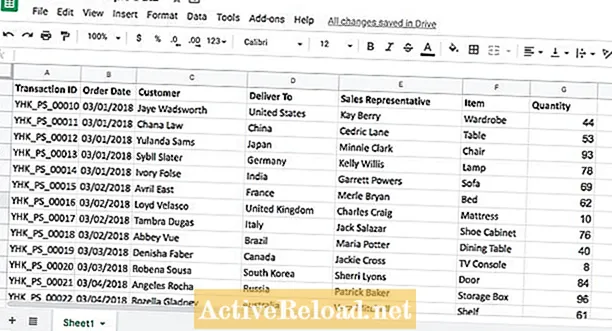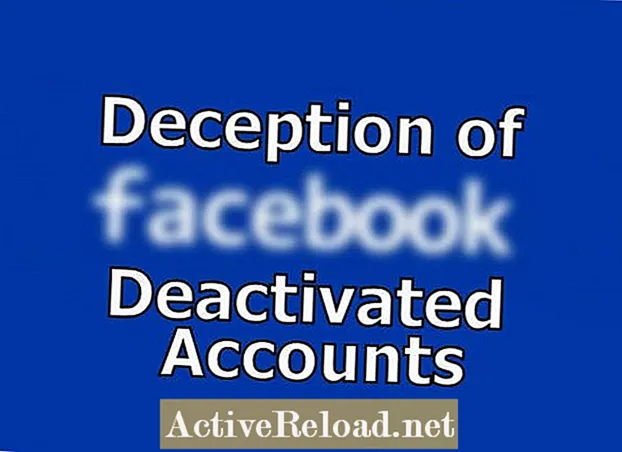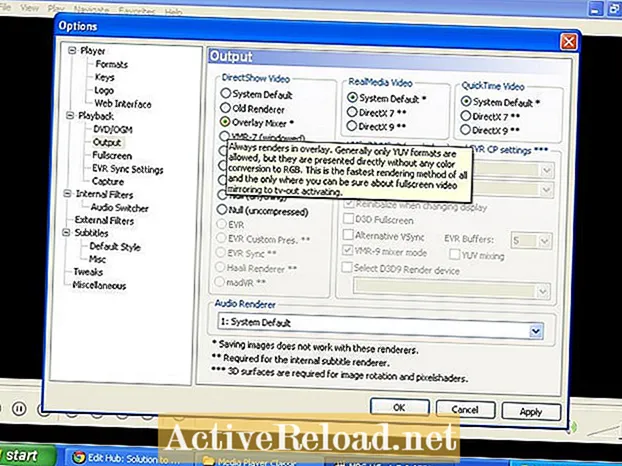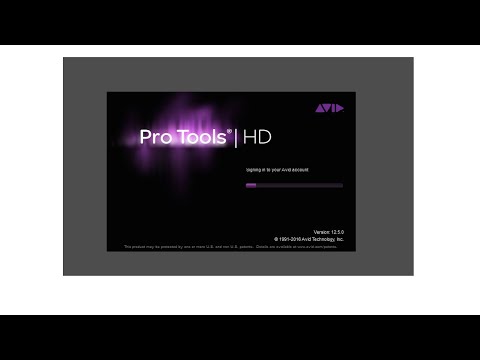
NộI Dung
- Dữ liệu mẫu của Cửa hàng YHK
- Dữ liệu mẫu
- Sao chép tệp dữ liệu trang tính Google này vào tài khoản Google của bạn
- Có gì trong dữ liệu?
- Cách kết nối với Google Trang tính?
- Nút tạo
- Tạo nguồn dữ liệu
- Thêm dữ liệu vào báo cáo
- dẫn đường
Heng Kiong giảng dạy Công nghệ thông tin, bao gồm phân tích kinh doanh và hệ thống thông tin quản lý, tại một học viện đại học.
Dữ liệu mẫu của Cửa hàng YHK
Dữ liệu mẫu
Để tìm hiểu Google Data Studio, bạn sẽ cần một bộ dữ liệu để làm việc. Bằng cách làm theo hướng dẫn từng bước được cung cấp trong hướng dẫn này, bạn sẽ có thể tạo Báo cáo bán hàng của công ty mẫu với dữ liệu giả được cung cấp cho bạn.
Dữ liệu mẫu của Cửa hàng YHK được tạo ra bằng cách sử dụng các công cụ tạo số và văn bản trực tuyến miễn phí.
Sao chép tệp dữ liệu trang tính Google này vào tài khoản Google của bạn
Tạo một bản sao của Dữ liệu mẫu của Cửa hàng YHK này và lưu trữ nó trong cùng một Tài khoản Google mà bạn sẽ sử dụng cho Bảng dữ liệu Google sau này.
Có gì trong dữ liệu?
- ID giao dịch - Số giao dịch bán hàng do Công ty tạo ra. Có tổng số 3000 giao dịch trong dữ liệu.
- Ngày đặt hàng - Ngày đặt hàng của khách hàng.
- khách hàng - Tên khách hàng trên đơn đặt hàng.
- Giao cho - Nêu quốc gia giao hàng.
- Đại diện bán hàng - Đại diện bán hàng làm việc tại YHK Store.
- Mục - Mặt hàng khách hàng đã đặt.
- Định lượng - Số lượng mặt hàng đã đặt.
Chuẩn bị dữ liệu của bạn
Các ô chỉ nên chứa dữ liệu
Hàng đầu tiên của dữ liệu phải chứa tiêu đề cột
Cách kết nối với Google Trang tính?
Bước đầu tiên trong việc tạo nguồn dữ liệu là thiết lập kết nối với dữ liệu trong Google Trang tính.
Sau khi bạn đã đăng nhập vào Google Data Studio, hãy nhấp vào Tạo ở góc trên cùng bên trái.
Nút tạo
Tạo nguồn dữ liệu

Chọn Google Trang tính làm Trình kết nối dữ liệu Google của bạn.

Chọn và nhập tên thích hợp cho Tập dữ liệu này. Duyệt đến Dữ liệu mẫu của Cửa hàng YHK mà bạn đã tải xuống trong Tài khoản Google của riêng mình.

Đảm bảo Sử dụng hàng đầu tiên làm tiêu đề> và Bao gồm các ô ẩn và được lọc "được chọn.

Tiếp theo, nhấp vào kết nối ở góc trên cùng bên phải. Bây giờ bạn sẽ thấy một bảng như bên dưới.

Kiểm tra để đảm bảo rằng Google Data Studio đã xác định chính xác loại dữ liệu cho từng trường. Thông thường các loại dữ liệu yêu cầu sửa đổi hoặc chỉnh sửa là "Quốc gia", "Ngày" và "Đơn vị tiền tệ".
Khi mọi thứ đã theo thứ tự, hãy nhấp vào nút "Tạo Báo cáo".
Thêm dữ liệu vào báo cáo

Nhấp vào Thêm vào báo cáo để tiếp tục.
Xin chúc mừng, bạn đã kết nối thành công với Dữ liệu mẫu của Cửa hàng YHK. Đọc tiếp để tìm hiểu cách bạn có thể tạo Báo cáo trực quan hóa đầu tiên của mình.
dẫn đường
Tìm hiểu cách sử dụng Google Data Studio để trực quan hóa dữ liệu một cách dễ dàng
Trình kết nối dữ liệu - Kết nối với Google Trang tính
Báo cáo hình ảnh hóa đầu tiên của bạn bằng Google Data Studio
Tương tác phong phú hơn trong Google Data Studio
Giới thiệu về Kiểm soát bộ lọc trong Google Data Studio
Sử dụng Biểu đồ làm Bộ lọc Tương tác trong Google Data Studio